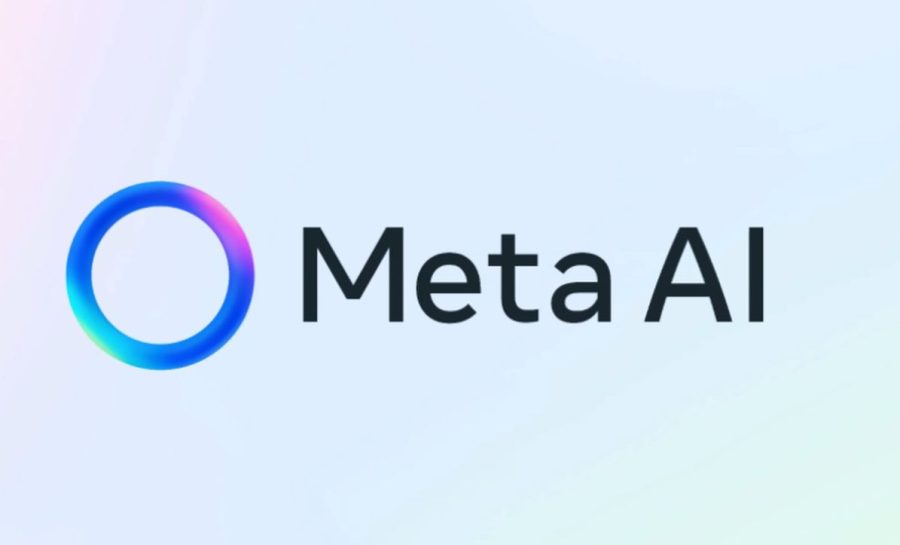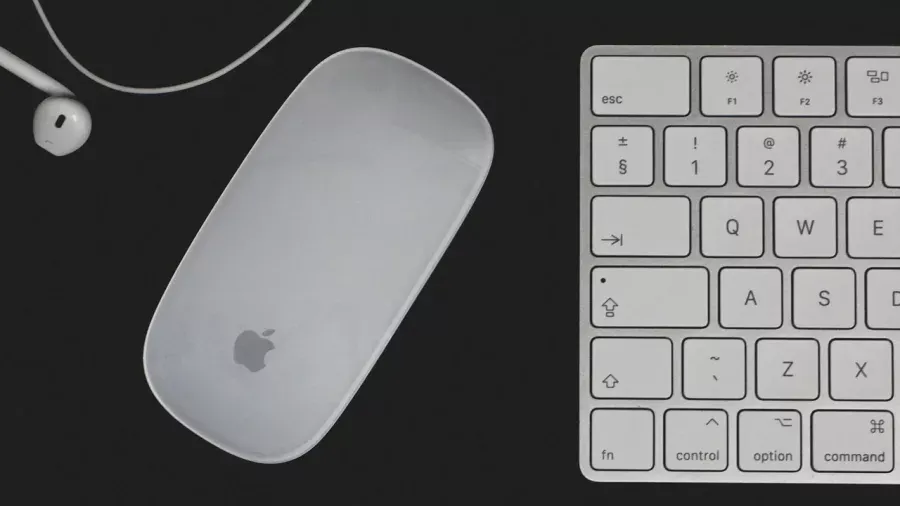Windows 11’in yeni içerik menüsünün hayranı değil misiniz? Windows 10’un sürümüne nasıl geri döndürüleceği aşağıda açıklanmıştır.
Bu değişikliklerden biri, yeni tasarlanmış bir sağ tıklama içerik menüsü içeriyor, ancak bu sizin zevkinize uygun olmayabilir. Eski biçime geri dönmeyi tercih ediyorsanız, yepyeni Windows 11’de tanıdık Windows 10 sağ tıklama bağlam menüsünü nasıl geri yükleyebileceğinizi açıkladığımız gibi okumaya devam edin.
Windows 11’de Klasik Bağlam Menüsünü Geri Yükle
Masaüstü ve Dosya Gezgini için sağ tıklama bağlam menüsü, Windows 11’de modern bir görünüme sahip olacak, ancak Windows 10’un menüsüne kıyasla sınırlı işlevselliğe sahip olacak şekilde yeniden tasarlandı. Yeni bağlam menüsü minimalist bir tasarıma sahip ancak Windows 10’a alışmış olanlar için kafa karıştırıcı olabilir.
Windows 11’deki klasik sağ tıklama bağlam menüsünü yalnızca birkaç tıklamayla hızlı bir şekilde geri getirebilirsiniz:
1. Masaüstünde sağ tıklayın. Bu, Görünüm, Sıralama ölçütü ve Görüntü ayarları gibi tanıdık seçeneklerle bir bağlam menüsünün açılmasına neden olur.
2. Windows 10 sağ tıklama bağlam menüsünü geri getirmek için Daha fazla seçenek göster’e tıklayın.
3. Alternatif olarak, Shift + F10 klavye kısayolunu da kullanabilirsiniz .
Yazma sırasında, bu yöntem Dev Channel’ın Windows 11 Insider Preview Build 22000.71’de çalıştı. Windows 11 tam olarak yayınlandığında, Windows 10 sağ tıklama bağlam menüsünü bu şekilde hala kullanıp kullanamayacağınızı doğrulamak için henüz çok erken.
Windows 11 İçin Heyecan Yapın
Windows 11, dünya çapında milyonlarca kişi için önemli bir değişiklik olacak ve bunun ana akım bir işletim sistemi haline gelmesi konusunda çok iyimseriz. Windows 11’de birçok değişiklik olacak olsa da Microsoft, en son işletim sistemlerinde pek çok şeyi koruyaca